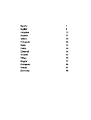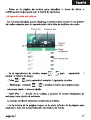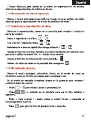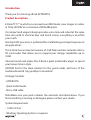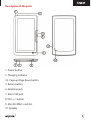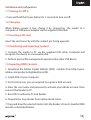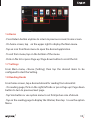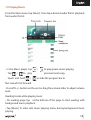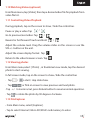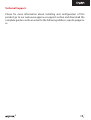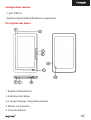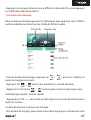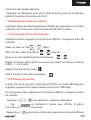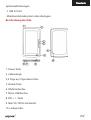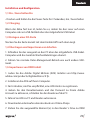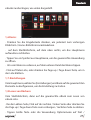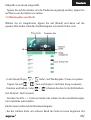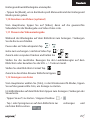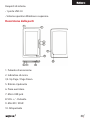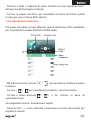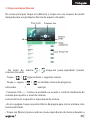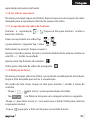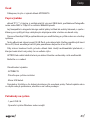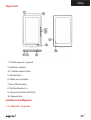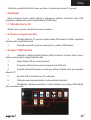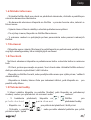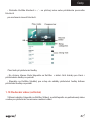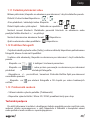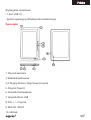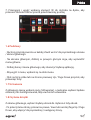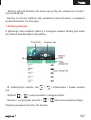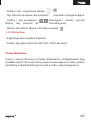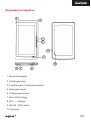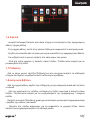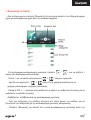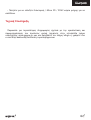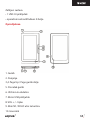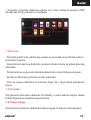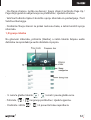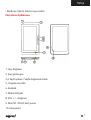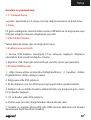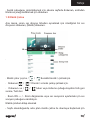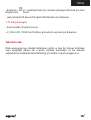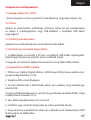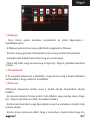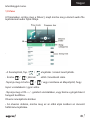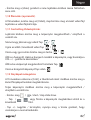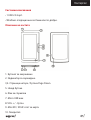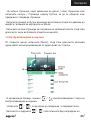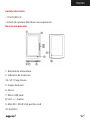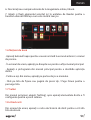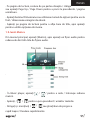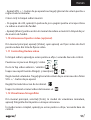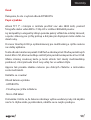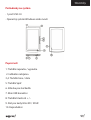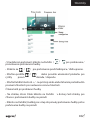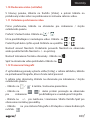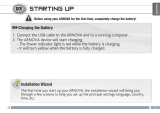Aqprox APP-EB03TG Istruzioni per l'uso
- Categoria
- Lettori di e-book
- Tipo
- Istruzioni per l'uso
Questo manuale è adatto anche per
La pagina si sta caricando...
La pagina si sta caricando...
La pagina si sta caricando...
La pagina si sta caricando...
La pagina si sta caricando...
La pagina si sta caricando...
La pagina si sta caricando...
La pagina si sta caricando...
La pagina si sta caricando...
La pagina si sta caricando...
La pagina si sta caricando...
La pagina si sta caricando...
La pagina si sta caricando...
La pagina si sta caricando...
La pagina si sta caricando...
La pagina si sta caricando...
La pagina si sta caricando...
La pagina si sta caricando...
La pagina si sta caricando...
La pagina si sta caricando...
La pagina si sta caricando...
La pagina si sta caricando...
La pagina si sta caricando...
La pagina si sta caricando...
La pagina si sta caricando...
La pagina si sta caricando...
La pagina si sta caricando...
La pagina si sta caricando...
La pagina si sta caricando...
La pagina si sta caricando...

29
Introduzione.
Grazie per aver scelto APPEB03TG eBook
Descrizione del prodotto.
E-Book TFT 7 “in cui è possibile leggere più di 2800 libri, visualizzare le
immagini o video MKV in 720p HD con una risoluzione di 800x480 pixel.
Il suo design compatto ed elegante, off re una bella occhiata e robusto allo
stesso tempo, anche con i suoi tasti di scelta rapida e touch screen, tutto è
a portata di mano.
Processore Boxchip E200 è ottimizzato per il multitasking e risposta rapida
a tutte le applicazioni ..
Questo E-Book ha una memoria interna di 4 GB ash e include anche un
lettore di schede Micro SD che permette di ampliare le capacità di storage
no a 32GB.
Scheda audio interna rende questo E-Book essere un ottimo giocatore
multimediale per trascorrere il vostro tempo libero in grande stile.
CIRCA scommessa per la soluzione ideale per il buon lettore e amante del
mondo multimediale. Dite addio alla noia!
Contenuto della confezione
· APPEB03TG
· Guida di installazione rapida
· Micro USB via cavo.
Nota: Assicurarsi che la confezione contiene gli elementi sopra descritti. Se
si trova qualcosa manca o è danneggiato, contattare il proprio rivenditore.

30
Requisiti di sistema
• 1 porta USB 2.0
• Sistema operativo Windows o superiore.
Descrizione delle parti
1. Pulsante di accensione
2. Indicatore di carica
3,4. Up Page / Page Down
5. Ritorno il pulsante
6. Presa auricolare
7. Micro USB jack
8. VOL + / - Pulsante
9. Mini SD / SDHC
10. Altoparlante

31
Installazione e con gurazione.
1,1 Accensione / Spegnimento A
• Premere e tenere premuto il pulsante di accensione per 3 secondi per
accendere / spegnere
1,2 di carica
Quando la batteria è scarica, caricarla collegando il lettore ad un computer
o un alimentatore USB tramite il cavo USB in dotazione.
1.3 Inserimento di una scheda SD
Inserire la scheda correttamente con il perno di contatto verso l’alto.
1,4 Content Trasferimento e importazione
1. Collegare il lettore al PC tramite il cavo USB in dotazione. Computer
riconoscerà il dispositivo come un disco rimovibile.
2. Eseguire le normali operazioni di gestione dei le come un altro
dispositivo USB.
1.5 Importazione di le protetti da DRM
1. Scarica il Adobe Digital Editions (ADE) installer da http://www.adobe.
com/products/digitaleditions/ # fp.
2. Installare ADE sul tuo computer.
3. Per gli utenti prima volta, si sono tenuti a registrare un account ADE.
4. Immettere il nome utente e la password per attivare il tuo account Adobe,
quindi collegare il lettore al PC.
5. Esegui ADE di autorizzare PC e Reader.
6. Scaricare o acquistare ebooks da negozi di ebook online.
7. Trascinare e rilasciare l’elemento selezionato (s) nell’unità del lettore di

32
trasferire ebooks DRM come illustrato di seguito.
1.6 Nozioni di base
· Premere il tasto Invio in qualsiasi momento per tornare alla schermata
precedente / schermata Home.
· Nella schermata Home, toccare in alto a destra per visualizzare il menu
principale.
· Toccare un’icona dal menu principale per aprire l’applicazione desiderata.
· Per uscire dal menu, toccare la parte inferiore del menu.
· Flick sulla lista di le o la pagina premere su / Pagina giù per scorrere
l’elenco.
1.7 Impostazioni
Dal menu principale, selezionare [Impostazioni], quindi toccare le voci
desiderate essere con gurati per l’avvio l’impostazione.
1.8 Lettura Libri
Dalla schermata iniziale, toccare un ebook desiderato dalla lista per la
lettura ebook.
· Leggendo pagina, scorrere a destra / sinistra o di stampa Page up / Page
down per accendere alla pagina precedente / successiva.

33
· Premere il tasto o l’opzione di menu Formato uso per impostare font /
dimensione dell’immagine di ebook.
· Toccare la pagina di lettura per visualizzare la barra del titolo, quindi
toccare per usare il menu delle opzioni.
1,9 la riproduzione di musica
Dal menu principale, toccare [Musica], quindi selezionare il le desiderato
per la riproduzione audio dalla lista dei le audio.
.
· Nel lettore musicale, toccare / per riprodurre / mettere in pausa
la musica.
· Toccare / per riprodurre precedente / successivo brano.
· Toccare e tenere premuto / o far scorrere la barra di
avanzamento per
riavvolgimento veloce / avanzamento rapido
· Premere VOL + / - tasto sull’unità o trascinare il cursore del volume per
regolare il volume.
/
/
/

34
Lettura di libri durante la riproduzione musicale
• Leggendo pagina, toccare nella parte inferiore della pagina per avviare la
lettura con la riproduzione di musica di sottofondo.
• Toccare [Musica] per entrare nel menu di riproduzione della musica
durante la riproduzione di musica di sottofondo.
1.10 Guardare i video (opzionale)
Dal menu principale, toccare [Video], quindi selezionare un le video
desiderato per la riproduzione di le video dall’elenco.
1,11 Riproduzione Video Controllo
Durante la riproduzione, toccare lo schermo per mostrare / nascondere la
barra di controllo.
Mettere in pausa o riprodurre un Tap video
Vai alla precedente / successiva Tap video
Riavvolgere o avanzare velocemente Toccare e tenere premuto
Regolare il livello del volume. Trascinare il cursore del volume sullo schermo
o utilizzare il VOL + / - tasto sull’unità.
Regolare la visualizzazione sullo schermo Tap formato.
Tornare alla Tap schermo video del browser.
1.12 Visualizzazione delle foto
Dal menu principale, selezionare [Foto], in modalità di visualizzazione
miniature, toccare la foto desiderata per iniziare la visione.
In modalità a schermo intero, toccare lo schermo per mostrare / nascondere
la barra di controllo.
· Toccare / per avviare / arrestare presentazione.
· Tap / ick o sullo schermo per visualizzare la foto precedente
/
/
/
/

35
e successiva.
· Toccare / per eseguire lo zoom in / out, premere il tasto Invio per
ripristinare il funzionamento normale.
· Toccare per ruotare la foto di 90 gradi in senso orario.
1,13 File Explorer
• Dal menu principale, selezionare [Explorer].
• Toccare per selezionare Interno / Micro SD / SDHC memory card per entrare.
Supporto tecnico.
Si prega per ulteriori informazioni sull’installazione e la con gurazione di
questo prodotto visitare il nostro web sostegno www.approx.es sezione
e scaricare la guida completa o scrivere una e-mail al seguente indirizzo:
La pagina si sta caricando...
La pagina si sta caricando...
La pagina si sta caricando...
La pagina si sta caricando...
La pagina si sta caricando...
La pagina si sta caricando...
La pagina si sta caricando...
La pagina si sta caricando...
La pagina si sta caricando...
La pagina si sta caricando...
La pagina si sta caricando...
La pagina si sta caricando...
La pagina si sta caricando...
La pagina si sta caricando...
La pagina si sta caricando...
La pagina si sta caricando...
La pagina si sta caricando...
La pagina si sta caricando...
La pagina si sta caricando...
La pagina si sta caricando...
La pagina si sta caricando...
La pagina si sta caricando...
La pagina si sta caricando...
La pagina si sta caricando...
La pagina si sta caricando...
La pagina si sta caricando...
La pagina si sta caricando...
La pagina si sta caricando...
La pagina si sta caricando...
La pagina si sta caricando...
La pagina si sta caricando...
La pagina si sta caricando...
La pagina si sta caricando...
La pagina si sta caricando...
La pagina si sta caricando...
La pagina si sta caricando...
La pagina si sta caricando...
La pagina si sta caricando...
La pagina si sta caricando...
La pagina si sta caricando...
La pagina si sta caricando...
La pagina si sta caricando...
La pagina si sta caricando...
La pagina si sta caricando...
La pagina si sta caricando...
La pagina si sta caricando...
La pagina si sta caricando...
La pagina si sta caricando...
La pagina si sta caricando...
La pagina si sta caricando...
La pagina si sta caricando...
La pagina si sta caricando...
La pagina si sta caricando...
La pagina si sta caricando...
La pagina si sta caricando...
La pagina si sta caricando...
La pagina si sta caricando...
La pagina si sta caricando...
La pagina si sta caricando...
La pagina si sta caricando...
La pagina si sta caricando...
La pagina si sta caricando...
La pagina si sta caricando...
La pagina si sta caricando...
La pagina si sta caricando...
La pagina si sta caricando...
La pagina si sta caricando...
La pagina si sta caricando...
La pagina si sta caricando...
-
 1
1
-
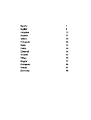 2
2
-
 3
3
-
 4
4
-
 5
5
-
 6
6
-
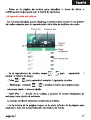 7
7
-
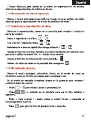 8
8
-
 9
9
-
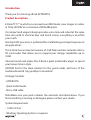 10
10
-
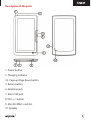 11
11
-
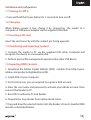 12
12
-
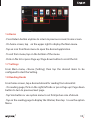 13
13
-
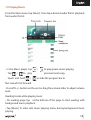 14
14
-
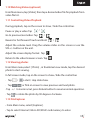 15
15
-
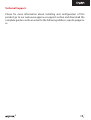 16
16
-
 17
17
-
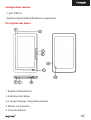 18
18
-
 19
19
-
 20
20
-
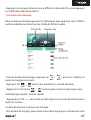 21
21
-
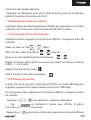 22
22
-
 23
23
-
 24
24
-
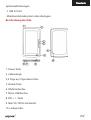 25
25
-
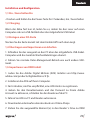 26
26
-
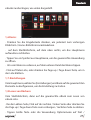 27
27
-
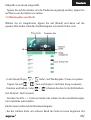 28
28
-
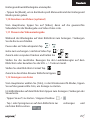 29
29
-
 30
30
-
 31
31
-
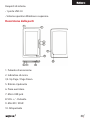 32
32
-
 33
33
-
 34
34
-
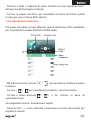 35
35
-
 36
36
-
 37
37
-
 38
38
-
 39
39
-
 40
40
-
 41
41
-
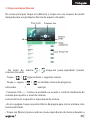 42
42
-
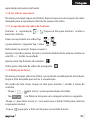 43
43
-
 44
44
-
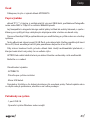 45
45
-
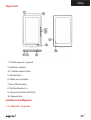 46
46
-
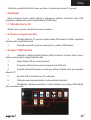 47
47
-
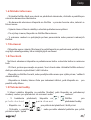 48
48
-
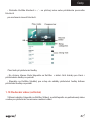 49
49
-
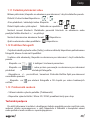 50
50
-
 51
51
-
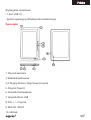 52
52
-
 53
53
-
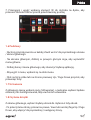 54
54
-
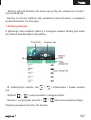 55
55
-
 56
56
-
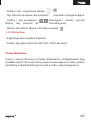 57
57
-
 58
58
-
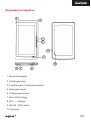 59
59
-
 60
60
-
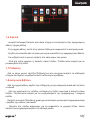 61
61
-
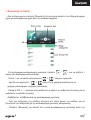 62
62
-
 63
63
-
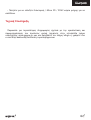 64
64
-
 65
65
-
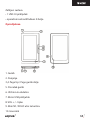 66
66
-
 67
67
-
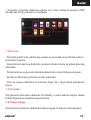 68
68
-
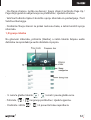 69
69
-
 70
70
-
 71
71
-
 72
72
-
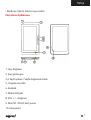 73
73
-
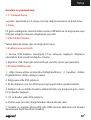 74
74
-
 75
75
-
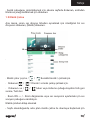 76
76
-
 77
77
-
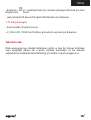 78
78
-
 79
79
-
 80
80
-
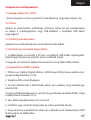 81
81
-
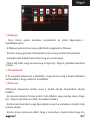 82
82
-
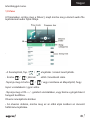 83
83
-
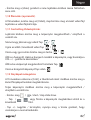 84
84
-
 85
85
-
 86
86
-
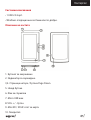 87
87
-
 88
88
-
 89
89
-
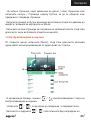 90
90
-
 91
91
-
 92
92
-
 93
93
-
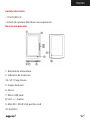 94
94
-
 95
95
-
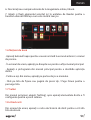 96
96
-
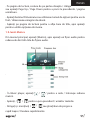 97
97
-
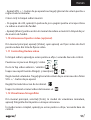 98
98
-
 99
99
-
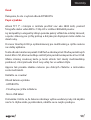 100
100
-
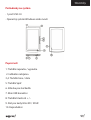 101
101
-
 102
102
-
 103
103
-
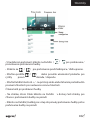 104
104
-
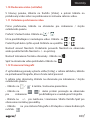 105
105
-
 106
106
Aqprox APP-EB03TG Istruzioni per l'uso
- Categoria
- Lettori di e-book
- Tipo
- Istruzioni per l'uso
- Questo manuale è adatto anche per
in altre lingue
- English: Aqprox APP-EB03TG Operating instructions
- français: Aqprox APP-EB03TG Mode d'emploi
- Deutsch: Aqprox APP-EB03TG Bedienungsanleitung
- português: Aqprox APP-EB03TG Instruções de operação
- slovenčina: Aqprox APP-EB03TG Návod na používanie
- čeština: Aqprox APP-EB03TG Operativní instrukce
- polski: Aqprox APP-EB03TG Instrukcja obsługi
- Türkçe: Aqprox APP-EB03TG Kullanma talimatları
- română: Aqprox APP-EB03TG Instrucțiuni de utilizare
Documenti correlati
Altri documenti
-
Billow E2TB Guida d'installazione
-
Mode Liro Color Manuale utente
-
Archos eReader Series User 70d eReader Manuale utente
-
 Mode eBook-Reader Pyrus WiFi Manuale utente
Mode eBook-Reader Pyrus WiFi Manuale utente
-
 Mode eBook-Reader 3.0 Manuale del proprietario
Mode eBook-Reader 3.0 Manuale del proprietario
-
 Archos eReader Series User 90 eReader Manuale utente
Archos eReader Series User 90 eReader Manuale utente
-
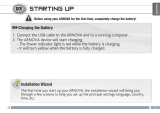 Arnova GBOOK Istruzioni per l'uso
Arnova GBOOK Istruzioni per l'uso
-
Prestigio GeoVision 5055 iGo Manuale del proprietario
-
Philips SHK1601/28 Manuale utente
-
Philips SHK1030/27 Manuale utente